Cara Setting Blog di Blogspot
Bagi kamu yang baru saja membuat blog, ada beberapa settingan / pengaturan yang harus dilakukan agar blog kamu dapat dikenali oleh mesin pencari atau bahasa gaulnya "Search Engine", seperti : Google, Yahoo, dan MSN, serta pasukan lainnya.
Bila belum tahu apa yang harus di setting, pada pembahasan kali ini akan dijelaskan, bagaimana kiat-kiat jitu dalam melakukan setting-an yang sesuai dengan keinginan kamu.
Silahkan simak dan ikuti langkah-langkah secara seksama, berikut ini :
1. Silahkan kamu Login ke blogger.com dengan user name dan password milik kamu (jangan orang lain punya, ya.. gak boleh!)
2. Klik Judul blog yang mau di setting ( jika kamu sudah mempunyai beberapa blog)
3. Klik Pengaturan, trus klik Dasar. Beberapa form yang harus di isi pada menu Dasar, yaitu :
* Judul ⇒ isi dengan judul blog Anda. Contoh : Blogspot Tutorial
* Uraian ⇒ isi dengan deskripsi blog Anda. Contoh : disini kita akan berbagi pengalaman dan pengetahuan seputar Blog
* Tambahkan blog Anda ke daftar kami? ⇒ pilih ya agar setiap posting kamu selalu masuk dalam daftar blogger.com
* Biarkan mesin pencari menemukan blog Anda? ⇒ pilih ya
* Tampilkan Editing Cepat di Blog Anda? ⇒ pilih Ya
* Tampilkan Link Posting Email? ⇒ Sebaiknya pilih ya, tapi pilih tidak juga ngga` apa-apa koq
* Konten Dewasa? ⇒ Pilih tidak. Kalau pilih ya berarti blog anda di anggap blog untuk dewasa (semacam blog porno)
* Tampilkan Mode Compose untuk semua blog Anda? ⇒ pilih Ya
* Aktifkan transliterasi? ⇒ pilih Tidak, jika anda ingin ada button untuk mengubah biasa ke hurup hindi (India), pilih ya jika sebaliknya)
* Klik tombol Simpan Pengaturan . Selesai
4. Klik Publikasi untuk mengatur menu Publikasi :
* Alamat Blog*Spot ⇒ isi dengan nama blog kamu. Contoh : kolom-tutorial. Biasanya alamat yang tercantum adalah langsung alamat blog kamu, jadi jangan diubah aja
* Klik tombolSimpan pengaturan. Selesai
5. Klik Format untuk mengatur menu format :
* Tampilkan ⇒ pilih angka posting yang ingin anda tampilkan. Missal : Tampilkan : 6 posting, berarti posting yang akan tampil di halaman blog sobat adalah sebanyak enam posting. Pilih posting (jangan hari) pada menu pulldown.
* Format Header Tanggal ⇒ pilih model tanggal/bulan yang kamu suka, Format tanggal/bulan ini akan selalu muncul diatas postingan kamu.
* Format tanggal Index Arsip ⇒ pilih model untuk peng-arsip-an yang kamu sukai
* Format Timestamp ⇒ Pilih bentuk waktu yang kamu sukai
* Zona Waktu ⇒ Pilih zona waktu yang sesuai. Contoh untuk WIB : [UTC-+7.00]Asia/Jakarta
* Bahasa ⇒ Pilih bahasa yang di inginkan
* Tampilkan Field judul ⇒ Pilih ya
atau tidak juga tak mengapa
* Tampilkan kolom link ⇒ pilih ya, tapi seandainya pilih tidak juga tidak apa-apa
* Aktifkan perataan float ⇒ pilih ya, tapi seandainya mau pilih gak masalah koq
* Klik tombol Simpan Pengaturan. Selesai
6. Klik Komentar Untuk mengatur menu komentar :
* Komentar ⇒ pilih tampilkan, ini agar artikel kamu dapat di komentari oleh pengunjung
* Siapa yang Bisa Berkomentar ? ⇒ Pilih Siapa pun - termasuk Pengguna Anonim. Ini dimaksudkan agar setiap orang bisa berkomentar, tidak terbatas kepada anggota blogspot saja
* Default Komentar untuk Posting ⇒ pilih Posting baru memiliki komentar
* Link balik ⇒ Pilih tampilkan. Ini dimaksudkan agar kamu mengetahui apabila ada yang memasang link pada artikel kamu
* Default Link Balik untuk Posting ⇒ pilih Posting baru Memiliki Link Balik
* Format Timestamp Komentar ⇒ pilih format jam yg singkat. Contoh: 8.00 PM
* Tampilkan komentar dalam sebuah window popup? ⇒ pilih Ya. Supaya ketika di klik oleh pengunjung, halaman blog kamu tidak menghilang/tertimpa halaman komntar
* Aktifkan moderasi komentar? ⇒ pilih Tidak (sebaiknya)
* Tampilkan verifikasi kata untuk komentar? ⇒ pilih Ya. ini di maksudkan agar terhindar dari software robot dengan tujuan melakukan spam
* Tampilkan gambar profil dalam komentar? ⇒ pilih ya. Supaya gambar komentator yg punya id blogger, dapat menampilkan fotonya
* Email Pemberitahuan Komentar ⇒ isi dg alamat email kamu, ini di maksudkan agar setiap ada yang berkomentar pada artikel kamu, kamu dapat kiriman email dari blogger.com sebagai pemberitahuan
* Klik tombol Simpan Pengaturan. Selesai
7. Klik Arsipkan Untuk mengatur menu Arsipkan :
* Frekuensi Arsip ⇒ pilih Bulanan
* Aktifkan Halaman Posting? ⇒ pilih ya
* Klik tombol Simpan Pengaturan . Selesai
8. Klik Fedd Situs untuk mengatur menu feed situs :
* Izinkan Feed Blog ⇒ pilih Penuh
* Posting URL Pengubahan Arah Feed ⇒ di isi dengan alamat feed penggati semisal alamat feed dari feed burner, jika belum punya, kosongkan saja
* Footer Feed Posting ⇒ Silahkan diisi dengan kode iklan yang kamu punya, misalkan kode iklan dari Google adsense, dsb, namun jika tidak punya, silahkan kosongkan saja
* Klik tombol Simpan Perubahan. Selesai
Beres dech! Pekerjaan selanjutnya menanti kamu.
GutLaK !
(",)v
(Bersambung)
Sumber : kolom-tutorial.blogspot.com
Editor : AdeL`FarouK
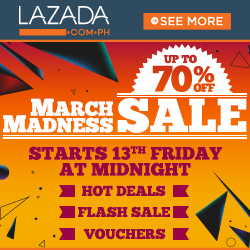



Tidak ada komentar:
Posting Komentar
“Hello friend, jika artikel di atas menarik menurut kamu, jangan lupa berikan sepatah dua patah kata komentarnya ya.”